Wykres z osią poziomą jako skalą wartości
Manewrowanie osiami wykresu może znacznie poprawić jego czytelność. Niekiedy specyfikacja danych wymaga stosowania wręcz niestandardowych rozwiązań, aby uzyskać prezentację, która spełni Twoje potrzeby. Sprawdź sprawdzone rozwiązanie.
W arkuszu masz zestawienie kosztów ogrzewania kilkunastu domków jednorodzinnych i chciałbyś te dane przedstawić na wykresie. Specyfika danych wymaga, aby oś X była w skali wartości, a nie jako kolejne etykiety danych. Idealny wykres powinien na osi Y zawierać koszty ogrzewania, a na osi X powierzchnię w metrach kwadratowych. Jak to zrobić?
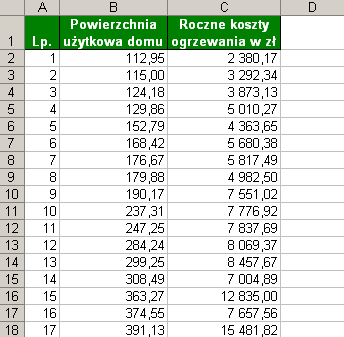
Rys. 1. Zestawienie rocznych kosztów ogrzewania domów
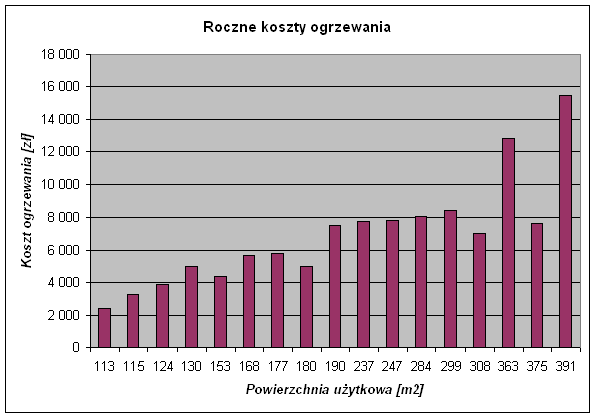
Rys. 2. Wykres niezgodny z oczekiwaniami - oś X nie jest skalą wartości
Aby oś pozioma była w skali wartości, musisz zmienić typ wykresu na Punktowy. W przypadku innych typów na osi X mogą się znajdować jedynie etykiety.
Aby zmienić typ wykresu:
1. Zaznacz wykres i wybierz polecenie menu Wykres/Typ wykresu (w Excelu 2007/2010: na karcie Narzędzia wykresów/Projektowanie, w grupie poleceń Typ wybierz polecenie Zmień typ wykresu).
2. W oknie z typami wykresów na liście kategorii po lewej stronie wybierz XY (Punktowy), a po prawej stronie wskaż odpowiedni rodzaj wykresu.
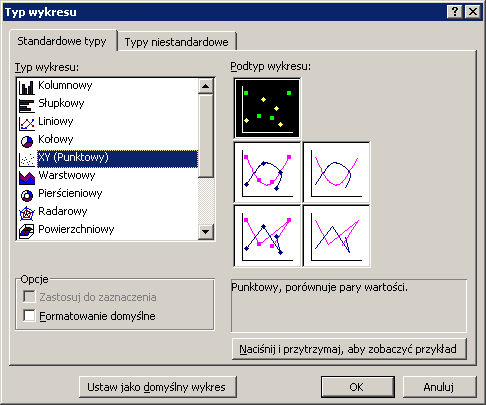
Rys. 3. Zmiana typu wykresu
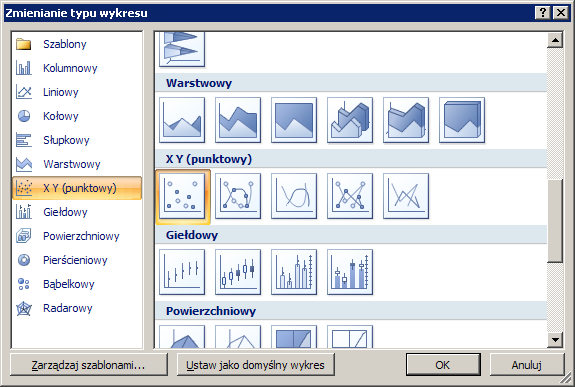
Rys. 4. Zmiana typu wykresu w Excelu 2007
Wskazówka
W przypadku wykresu punktowego domyślne ułożenie linii prowadzących pomiędzy punktami jest często nieuzasadnione, dlatego zalecane jest stosowanie wykresu punktowego zawierającego same punkty danych.
Po tej zmianie wartości na osi X będą skalowane w metrach kwadratowych, co znacznie ułatwi analizę kosztów ogrzewania dla tych budynków.
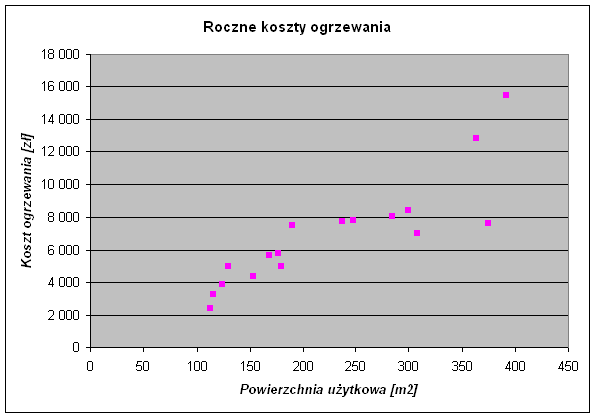
Rys. 5. Wykres po zmianie typu na Punktowy
Zaloguj się, aby dodać komentarz
Nie masz konta? Zarejestruj się »


















